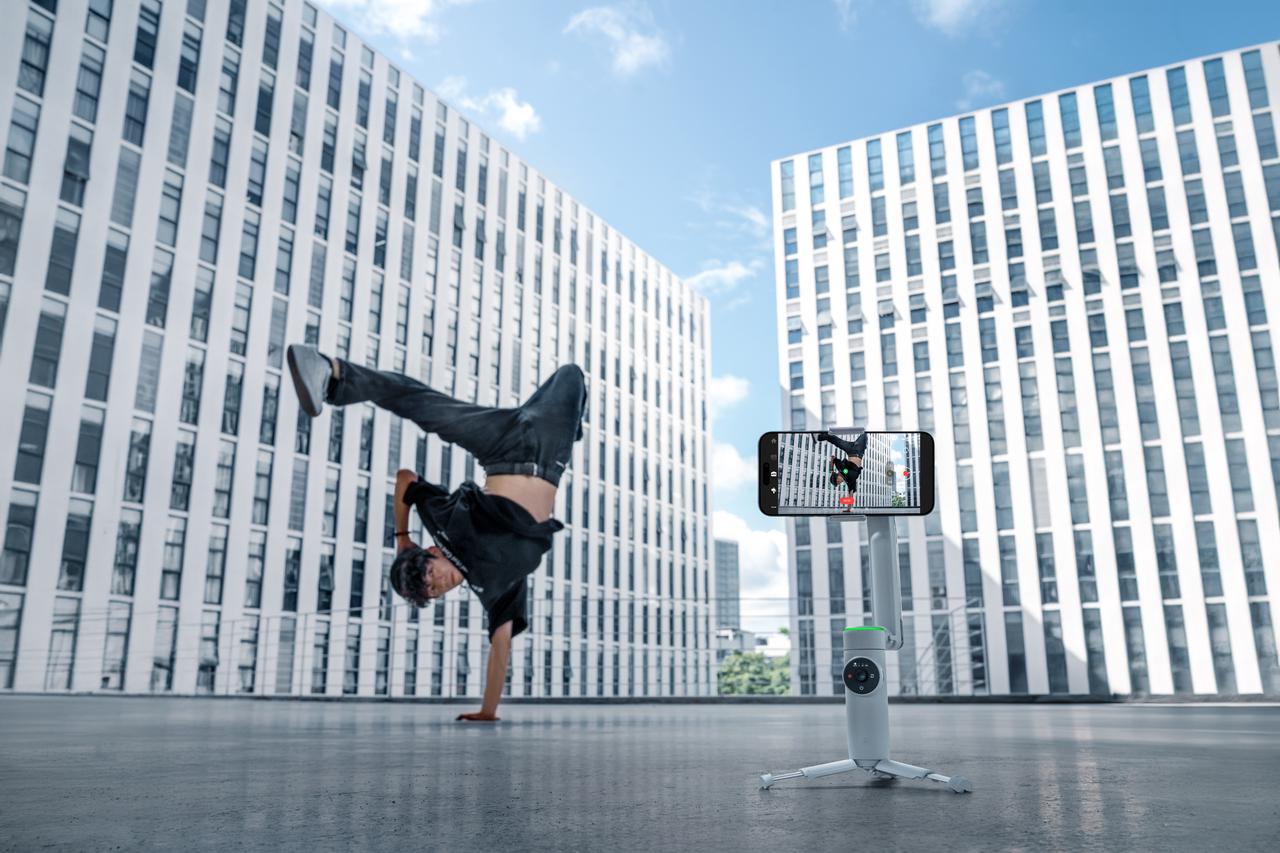Insta360 GO 3 sta rivoluzionando il mondo delle action cam. Con un peso di soli 35 g, è abbastanza piccola da poter essere montata ovunque per realizzare delle riprese completamente uniche e creative. Ha una stabilizzazione dell'immagine all'avanguardia ed effetti unici ed inimitabili, inoltre il nuovissimo Action Pod la rende ancora più flessibile grazie al controllo e all'anteprima da remoto.
È la action cam perfetta per i principianti, i vlogger e gli appassionati di sport. Ecco le migliori impostazioni della GO 3 e i consigli dei professionisti per sfruttare al meglio la tua piccola e potente action cam!
Continua a leggere o passa direttamente a una di queste sezioni:
Firmware e impostazione della videocamera
Impostazioni migliori
Suggerimenti per le riprese
Montaggio e accessori
Editing
Esportazione delle impostazioni
Qual è la sostanziale differenza tra la GO 3 e la GO 2? Dai un'occhiata a questo articolo.
Firmware e configurazione della videocamera
Alcuni consigli da professionista prima di iniziare, aggiorna il firmware della videocamera e l'app all'ultima versione! Entrambi vengono aggiornati frequentemente per migliorare la tua esperienza con nuove funzionalità e correzioni. Puoi scaricare gli aggiornamenti dal sito ufficiale di Insta360 in qualsiasi momento.
Tieni a portata di mano le impostazioni e le modalità più utilizzate con il Menu rapido per risparmiare tempo, soprattutto se sei in giro. Vai al Menu QuickCapture > Personalizza i pulsanti sull'Action Pod o tramite l'app. Una volta impostate, premi il pulsante Quick sull'Action Pod o il pulsante GO 3 sulla videocamera per accedere in un attimo alle tue impostazioni preferite.
Se non sei mattiniero per riprendere l'alba, prova la cattura a tempo. Imposta l'ora, la data e la modalità di ripresa con le impostazioni che più preferisci. La GO 3 si accenderà automaticamente e inizierà a registrare, così potrai rimanere comodamente a letto.
Infine, rimuovi tutti gli adesivi e pulisci l'obiettivo! Ora passiamo ai consigli dei professionisti per le impostazioni migliori.
Le migliori impostazioni
Per ottenere la migliore qualità dei tuoi video, ti consigliamo di riprendere in modalità video standard a 2.7K 30fps. Puoi modificare le impostazioni scorrendo verso l'alto sul touchscreen dell'Action Pod e cambiare i parametri di ripresa scorrendo verso sinistra. Sono disponibili tre livelli di stabilizzazione FlowState tra cui scegliere per mantenere le tue riprese lisce come la seta in qualsiasi circostanza.
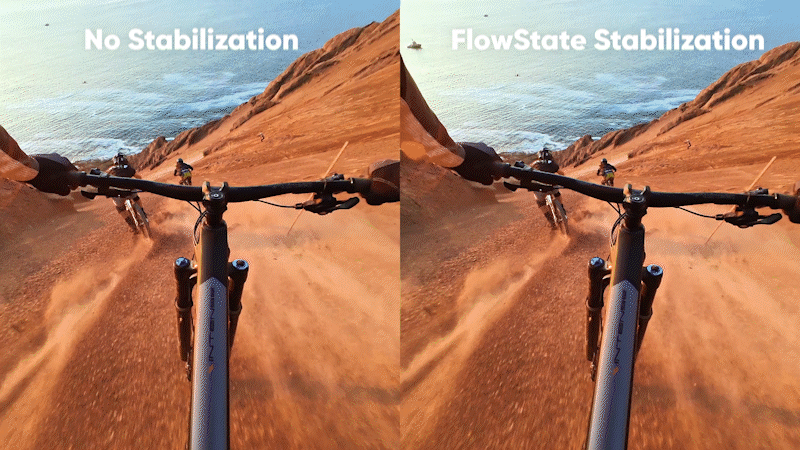
Per un maggiore controllo nell'editing o per effettuare le riprese in scenari ad alta intensità, prova la modalità video FreeFrame (un upgrade della modalità video Pro della GO 2), 1440p 50fps. Questa modalità offre una stabilizzazione FlowState di prim'ordine oltreall'Horizon Lock 360. Ha anche l'opzione per poter regolare il campo visivo (FOV) e il rapporto d'aspetto in un secondo momento senza ritagliare ulteriormente il video.
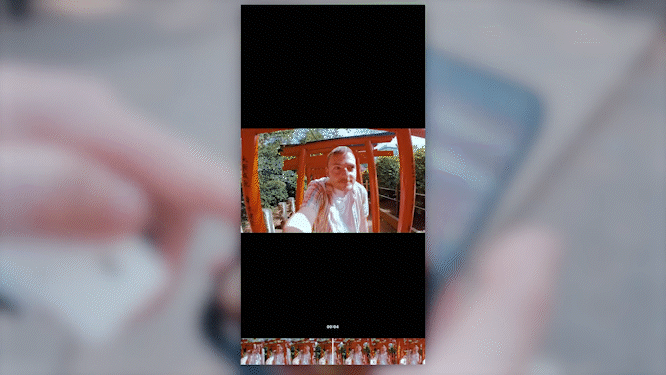
I video FreeFrame devono essere prima elaborati nell'app Insta360 o in Studio affinché la stabilizzazione FlowState abbia effetto.
Per i video in modalità standard, dovrai prima scegliere il FOV. Ecco un rapido riepilogo per schiarirti le idee:
- UltraWide: Ha il campo visivo più ampio, ma presenta la maggiore distorsione sui bordi (selfies, vlogs)
- ActionView: Ottimizzato specificamente per le riprese POV d'azione, con un'altezza maggiore per mostrare meglio il tuo corpo nell'inquadratura e dare una sensazione di velocità (bicicletta, guida, sport).
- Lineare: Ha un campo visivo leggermente più ristretto per riprese naturali senza distorsioni (viaggi, POV di tutti i giorni)
Infine, per ottenere i migliori risultati, imposta il profilo colore su Vivido (attivo per impostazione predefinita) e la nitidezza su media .
Suggerimenti per le riprese
La GO 3 è la action cam perfetta per ogni situazione, senza il bisogno di ingombranti attrezzature. Il nuovissimo Action Pod è il compagno perfetto per i vlog di tutti i giorni e per le riprese cinematografiche. L'autonomia della batteria della GO 3 passa da 45 a 170 minuti e trasforma la GO 3 in una action cam dallo stile più tradizionale con un touchscreen direzionale.

C'è anche la possibilità di montare la GO 3 da qualche parte e utilizzare l'Action Pod solo per il controllo l'anteprima da remoto. Se li utilizzi separatamente, si consiglia di farlo in un raggio di 5 metri in un ambiente aperto per evitare interferenze Bluetooth. Per estrarre la videocamera dall'Action Pod, premi il pulsante di rilascio sul lato dell'Action Pod ed estrai la GO 3 afferrandola dall'obiettivo.

Ecco alcuni consigli pro adatti ad ogni circostanza:
Vlogging/POV per tutti i giorni
Riprendi con la GO 3 all'interno dell'Action Pod per selfie perfettamente inquadrati, vlogging impeccabili a mani libere. Il touchscreen direzionale dell'Action Pod è perfetto per vedere le tue riprese dal vivo.
Per angolazioni diverse e più creative, prova il Mini Treppiede 2 in 1. È il sogno di ogni vlogger: treppiede e selfie stick integrati, piccoli, compatti, perfetti per le riprese in movimento. Per utilizzarli con la GO 3, usa l'adattatore da 0,6 cm e collega il Supporto Girevole. Sia il Supporto Girevole che il Treppiede 2 in 1 sono perfetti per il vlogging ma non sono adatti per gli sport ad alta intensità. Continua a leggere per scoprire i migliori accessori "Action"!
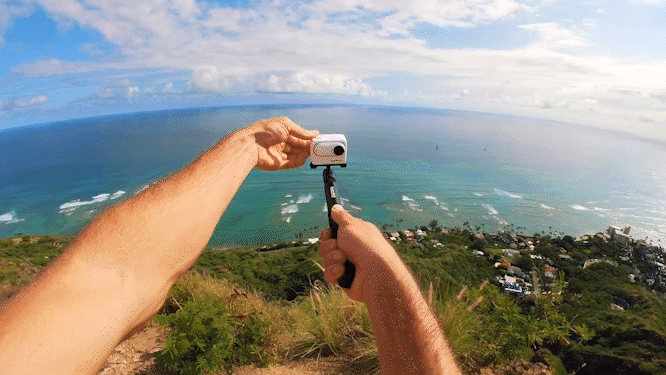
Animali domestici
Per angolazioni incredibili dalla prospettiva del tuo animale domestico, installa la tua GO 3 sul Fetch Stick . Utilizza poi l'Action Pod per il controllo e l'anteprima da remoto. Ricordati di usare il tag #Insta360DogMode quando carichi il tuo video sui social media!
Sport d'acqua
Estrai la GO 3 dall'Action Pod e fai un bel tuffo! La videocamera è impermeabile fino a 5m, ma ricorda comunque di installare le protezione lenti prima di tuffarti in acqua! Asciuga la videocamera prima di riporla nell'Action Pod.
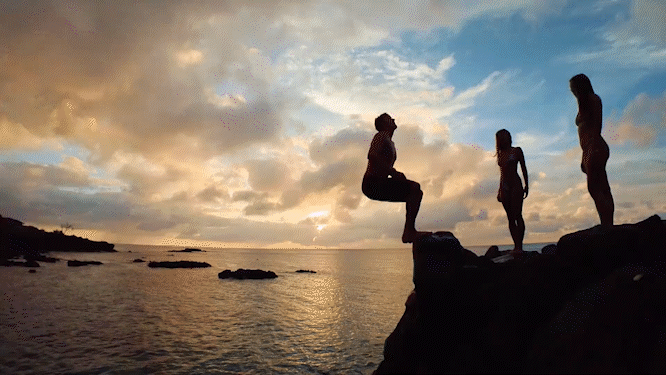
L'Action Pod è IPX4 resistente agli schizzi d'acqua solo quando la GO 3 è al suo interno. Se vuoi portare l'Action Pod sott'acqua, monta il Case Subacqueo della GO 3 e portalo fino ad una profondità di 60 m.
Nota: : dopo ogni utilizzo in acqua salata, immergi la videocamera in acqua dolce per almeno 15 minuti, sciacquala e asciugala delicatamente.
Sport d'azione
È qui che entra in gioco l'aggettivo "potente"! La GO 3 è perfetta per i più audaci che non vogliono ostruzioni nel loro campo d'azione. Puoi montare la videocamera in posti che non avresti mai pensato per ottenere riprese di altissimo livello, mentre la stabilizzazione FlowState e l'Horizon Lock mantengono le riprese fluide e sempre centrate.
Prova il supporto a sgancio rapido per gli scenari ad alta intensità. Inserisci o estrai la GO 3 dall'Action Pod in pochi secondi con un sistema a doppia chiusura studiato apposta per l'azione. Passa da un supporto a vite da 0,6 cm a un supporto a 2 poli per l'utilizzo con diverse attrezzature di terze parti. Durante l'installazione, assicurati di premere con forza per agganciare i lucchetti.
Suggerimento: Seleziona la modalità audio Riduzione del vento per il ciclismo, il motociclismo o la mountain bike.
Scarsa luminosità
Foto o video notturni? Attiva la Stabilizzazione in condizioni di scarsa luminosità per ridurre l'effetto motion blur e migliorare la stabilizzazione. Scorri verso sinistra per visualizzare i parametri, scorri verso il basso e premi sull'icona notturna. Fai un timelapse notturno!

Dai un'occhiata ad Andras Ra con le sue 5 imperdibili tips per utilizzare la GO 3 al meglio!
Montaggio
Il Kit Standalone è dotato di tre accessori magnetici forniti in dotazione per offrirti prospettive ancora più creative: il Ciondolo Magnetico, l'Easy Clip e il Supporto Girevole. Ecco alcuni rapidi suggerimenti per utilizzare questi accessori al meglio:
Ciondolo magnetico
Il nostro amico Ciondolo Magnetico è dotato di un inserto di regolazione dell'angolazione per inclinare la videocamera, oltre a un design retrattile a prova di nodi. È perfetto per viaggiare, giocare in famiglia e andare in bicicletta.

Indossa il ciondolo magnetico e l'inserto per la regolazione dell'angolazione sotto la camicia con la videocamera all'esterno. Per gli sport ad alta intensità, utilizza il ciondolo magnetico con il cordino di sicurezza. Si aggancia facilmente al cinturino per evitare che la GO 3 si stacchi dal supporto e cada.
Easy Clip
Per una prospettiva in prima persona, fissa la Easy Clip a qualsiasi cosa ti venga in mente, dico davvero! Cappelli, collari degli animali domestici, fasce per capelli, qualsiasi cosa! Riprese POV facili e mani libere.

Supporto Girevole
Utilizza il Supporto Girevole con la GO 3 o l'Action Pod per ottenere angolazioni uniche in luoghi creativi. Ha una base adesiva riutilizzabile, un design girevole, magneti e fibbie sicure e un attacco integrato da 0,6 cm per essere utilizzato con altri accessori.
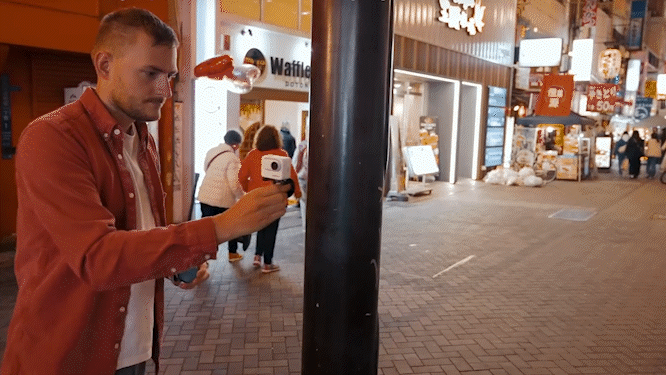
Suggerimento: Applicalo su una superficie piana e asciutta, premi con forza per 10 secondi dopo averlo attaccato e lascialo riposare per circa 30 minuti prima di utilizzarlo. Pulisci e asciuga la base adesiva dopo ogni utilizzo.
Editing
Sono disponibili varie modalità di editing sia dall'app che da studio per ottenere delle riprese esattamente come desideri. FreeFrame ti permette di scegliere il formato in un secondo momento e senza che la qualità ne risenta.
Scegli il formato in base alla piattaforma social sulla quale intendi condividere il filmato:
9:16 - video verticale completo (Instagram Stories, TikTok)
16:9 - orizzontale regolare (YouTube)
1:1 - quadrato (post di Instagram/Facebook)
4:5 - verticale (post di Instagram/Facebook)
Se non hai tempo o non sai bene come procedere con l'editing, l'app Insta360 ha una suite di editing potenziata dall'IA per ottenere clip degne di nota e in pochi secondi. Apri l'app > Storie > Editing automatico. Poi scegli le tue clip, siediti e rilassati. L'Auto Editing seleziona gli highlights dalle tue clip preferite e le monta insieme a ritmo di musica. Geniale!
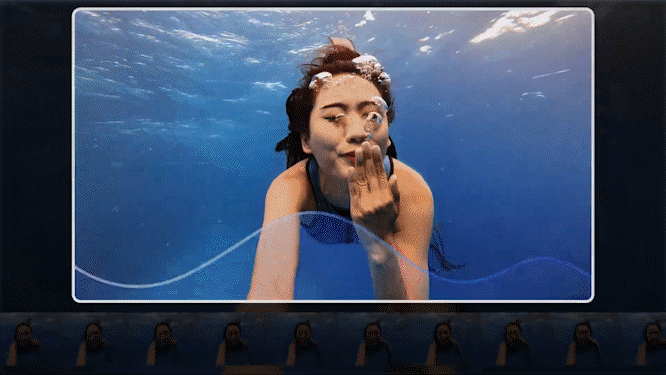
Le migliori impostazioni per l'esportazione
I video girati in modalità Video standard non devono essere esportati nell'app/Studio Insta360 prima di essere condivisi, a meno che tu non intenda modificarli ulteriormente.
Quando si registra in FreeFrame, la videocamera salva due file con queste estensioni PRO_VID e PRO_LRV. Il file LRV è un file a bassa risoluzione utilizzato nell'app per l'anteprima. Quando si modifica su un desktop, è possibile ignorare il file LRV e importare direttamente il file VID in Studio.
Una volta pronto per l'esportazione, seleziona la risoluzione 1440p (per i video FreeFrame) o la risoluzione 2.7K (video standard). Esporta in ProRes e mantieni i file con il bitrate più alto in Studio per preservare tutti i dettagli e i colori.
In genere non è necessario utilizzare Color Plus. Se metti insieme diverse clip da diversi file in Premier o Final Cut, usa 3840x2160p (soprattutto per YouTube, perché le riprese in 4K sono notevolmente migliori) e formattale in H.264 a 80Mbps.
Se hai effettuato l'editing dall'app Insta360, ecco una guida approssimativa per le impostazioni ideali per l'esportazioni sui social:
Post di Instagram:
Risoluzione: 1080×1350
Bitrate: 13-15Mbps
Formato: 4:5
Storia Instagram/Reel Instagram/TikTok:
Risoluzione: 1080×1920
Bitrate: 15-20Mbps
Formato: 9:16
YouTube:
Risoluzione: 4KBitrate: 65-80Mbps
Formato: 16:9
Facebook:
Risoluzione: 4K
Bitrate: 65-80Mbps
Formato: 1:1
E questo è quanto per i suggerimenti Pro! Ti senti pronto? Tuffati nell'avventura e prendi spunto da Zimy Da Kid.
Vuoi rimanere aggiornato sulle storie di Insta360? Tieni d'occhio il nostro blog e iscriviti alla newsletter.